手机如何连接电脑的蓝牙 手机如何通过蓝牙连接电脑
更新时间:2024-04-07 15:54:08作者:yang
现代科技的发展使得手机和电脑之间的连接变得更加便捷,其中蓝牙技术的应用更是让用户享受到了无线连接的便利,手机通过蓝牙连接电脑不仅可以实现文件传输、数据共享等功能,还可以实现远程控制、音频传输等多种应用。如何正确地连接手机和电脑之间的蓝牙,让我们一起来探讨一下吧。
具体步骤:
1首先把电脑和手机的蓝牙先开启,打开控制面板。点击硬件和声音,点击设备和打印机,点击添加设备,选择连接手机的蓝牙设备后点击下一步。 2手机上弹出配对信息,点击配对。电脑收到提示对话框,点击是,可以在设备中看到刚添加的设备,鼠标右键点击文件,在下来菜单中选择发送到蓝牙设备。
2手机上弹出配对信息,点击配对。电脑收到提示对话框,点击是,可以在设备中看到刚添加的设备,鼠标右键点击文件,在下来菜单中选择发送到蓝牙设备。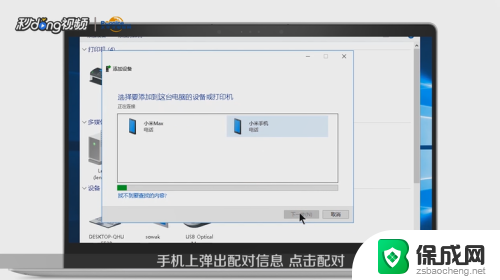 3选择手机蓝牙设备后点击下一步,手机会收到文件提示信息,点击接收,发送成功后点击完成即可。
3选择手机蓝牙设备后点击下一步,手机会收到文件提示信息,点击接收,发送成功后点击完成即可。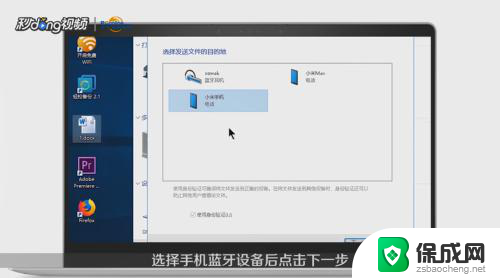 4如果要删除这个设备的话,鼠标右键点击这个设备,选择删除设备,点击是即可。
4如果要删除这个设备的话,鼠标右键点击这个设备,选择删除设备,点击是即可。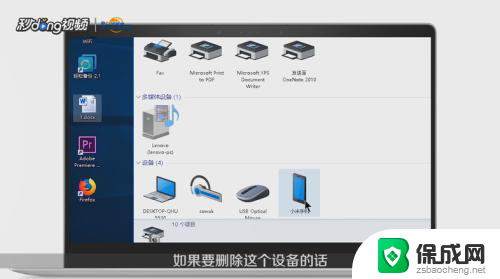 5打开设置,点击蓝牙。收到来自电脑的配对信息,点击配对。可以看到已配对的设备,手机收到电脑通过蓝牙发送的文件,打开,点击接受即可。
5打开设置,点击蓝牙。收到来自电脑的配对信息,点击配对。可以看到已配对的设备,手机收到电脑通过蓝牙发送的文件,打开,点击接受即可。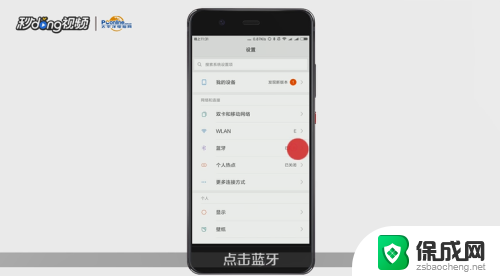 6总结如下。
6总结如下。
以上就是手机如何连接电脑的蓝牙的全部内容,需要的用户可以按照以上步骤进行操作,希望对大家有所帮助。
- 上一篇: 微信前摄像头黑屏怎么回事 微信摄像头打开卡顿黑屏
- 下一篇: wps批注消失了 wps批注突然消失
手机如何连接电脑的蓝牙 手机如何通过蓝牙连接电脑相关教程
-
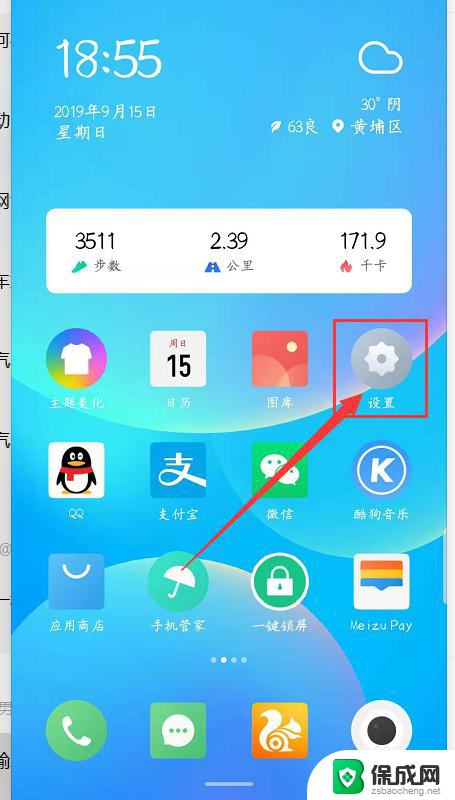 手机连接台式电脑 手机和电脑如何通过蓝牙连接
手机连接台式电脑 手机和电脑如何通过蓝牙连接2024-01-06
-
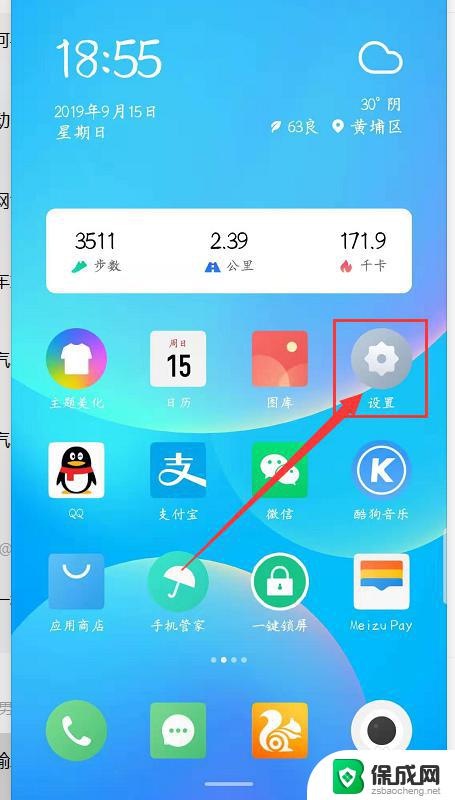 手机怎样与电脑连接 手机和电脑如何通过蓝牙连接
手机怎样与电脑连接 手机和电脑如何通过蓝牙连接2023-11-02
-
 电脑如何连接蓝牙手机 手机蓝牙连接电脑的方法
电脑如何连接蓝牙手机 手机蓝牙连接电脑的方法2023-09-16
-
 pc连接ps5手柄 PS5手柄如何通过蓝牙连接电脑
pc连接ps5手柄 PS5手柄如何通过蓝牙连接电脑2023-11-30
-
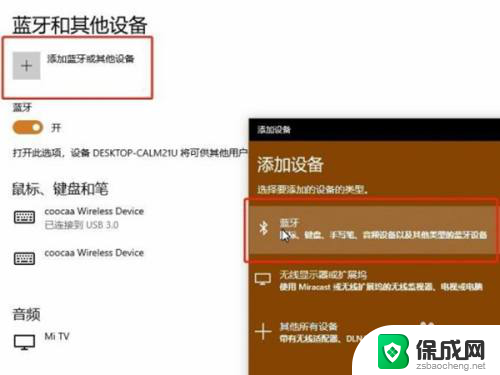 xbox360怎么连蓝牙手柄 Xbox手柄如何通过蓝牙连接
xbox360怎么连蓝牙手柄 Xbox手柄如何通过蓝牙连接2024-04-20
-
 手机和电脑蓝牙连接 怎么使用手机蓝牙连接电脑
手机和电脑蓝牙连接 怎么使用手机蓝牙连接电脑2024-01-18
电脑教程推荐
- 1 win笔记本电脑连接不上任何网络 笔记本电脑无线网连接失败怎么修复
- 2 windows桌面布局改变 电脑桌面分辨率调整偏移
- 3 windows怎么点一下就打开软件 怎么用键盘启动软件
- 4 如何查看windows ip 笔记本怎么查自己的ip地址
- 5 windows电脑开不了机黑屏 电脑黑屏开不了机怎么解决
- 6 windows批量重命名文件规则 电脑如何批量重命名多个文件
- 7 机械师笔记本bios设置中文 BIOS中文显示设置教程
- 8 联想电脑蓝牙鼠标怎么连接电脑 联想无线鼠标连接电脑步骤
- 9 win 10 桌面消失 电脑桌面空白怎么办
- 10 tws1经典版耳机如何重新配对 tws1耳机无法重新配对